Написать программу с помощью которой можно открыть текстовый файл и показать его содержимое.
Работа с интерфейсом / подсказка к 4 задачке
Снова начнем с болванки кода, сделаем интерфейс чуть побольше
from tkinter import *
def my_setup(gui):
gui.geometry("600x400")
gui = Tk()
my_setup(gui)
gui.mainloop()
тут мы попробуем сразу две вещи
- Использование компоненты для работы с многострочным текстом
- Чтение данных из файла
Для многострочного текста используется компонента Text, добавляется она очень просто:
def my_setup(gui):
gui.geometry("600x400")
text = Text(gui) # создали компоненту в памяти
text.place(x=0, y=0, width=600, height=350) # поставили ее на форму
я установил ширину компоненты равной ширине формы, а высоту сделал чуть меньше, чтобы потом можно было добавить кнопочки какие-нибудь, получится так:
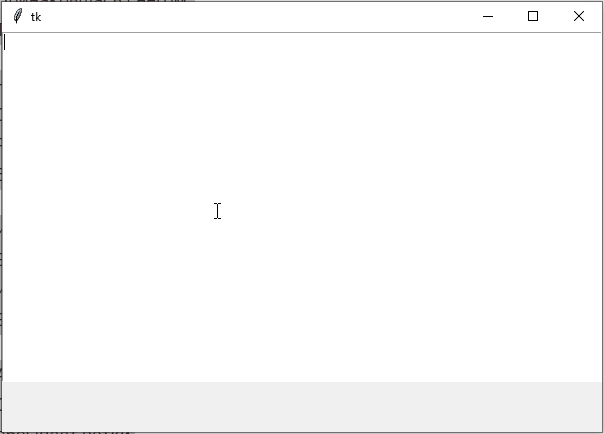
то есть вполне рабочая компонента, можно вставлять, писать, удалять текст. В общем по сути обыкновенный блокнот.
Создаем проект в Spyder
Давайте теперь настроим наш редактор Spyder так чтобы удобнее было работать с проектом. Так как я хочу читать файлик, а также чего-нибудь писать в него. Было бы удобно работать не с отдельным файлом, а с целой папкой. Делается это так:
Выбираем в меню
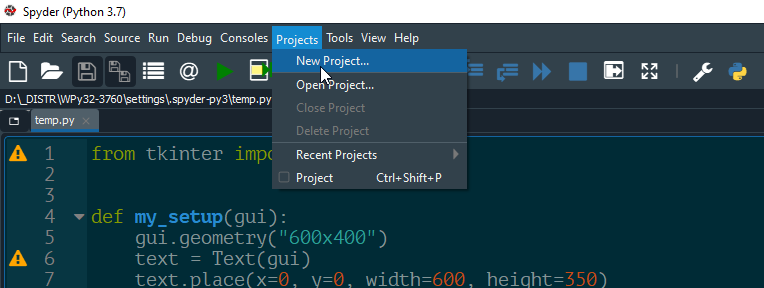
затем
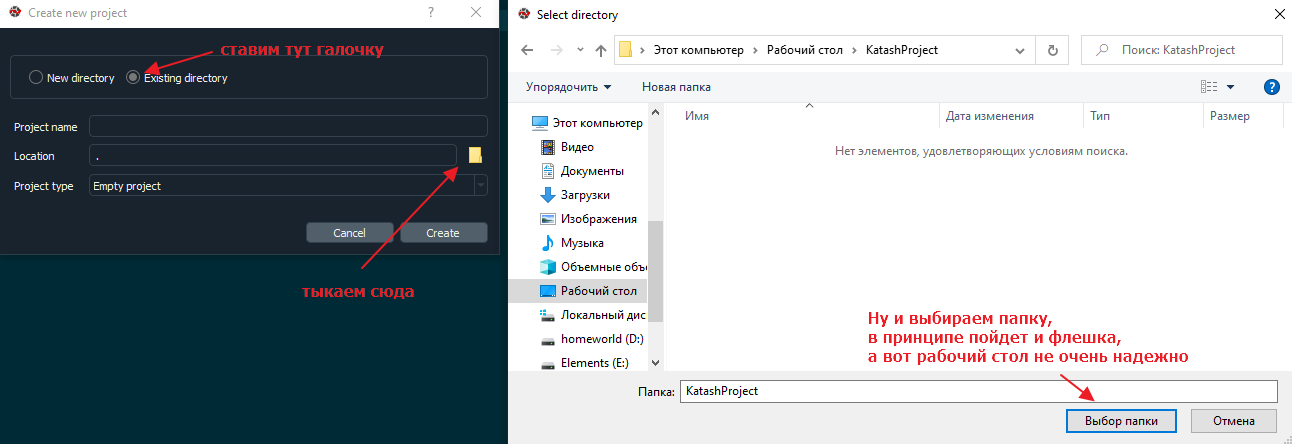
жмем create
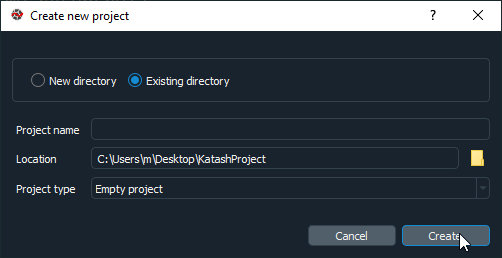
он скорее всего немного подумает, а затем слева откроется новая панелька с содержимым папки
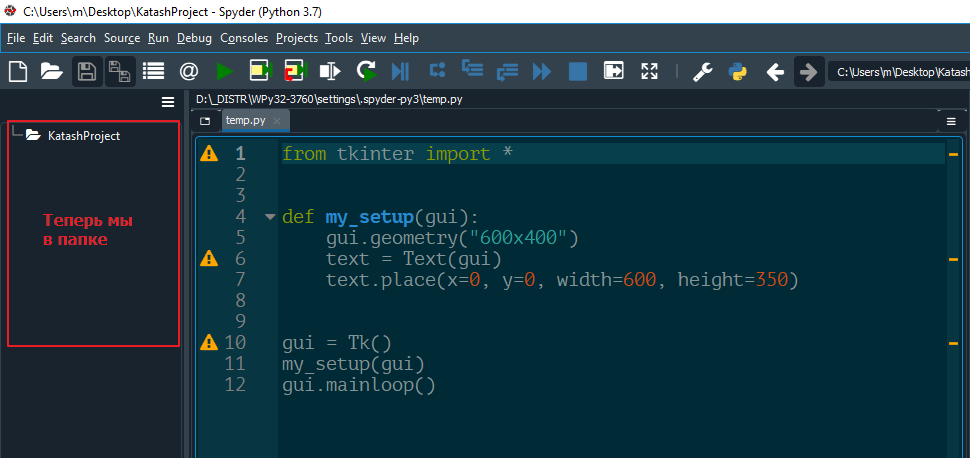
тычем на имя папки и создаем новый файл
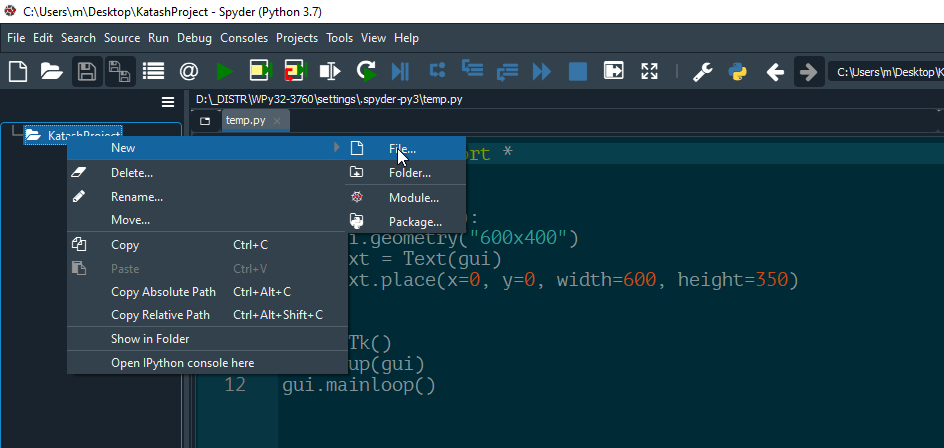
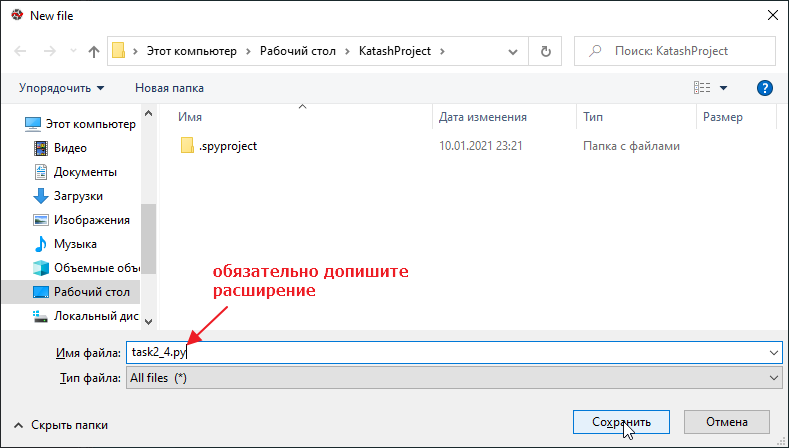
откроется новосозданный файлик
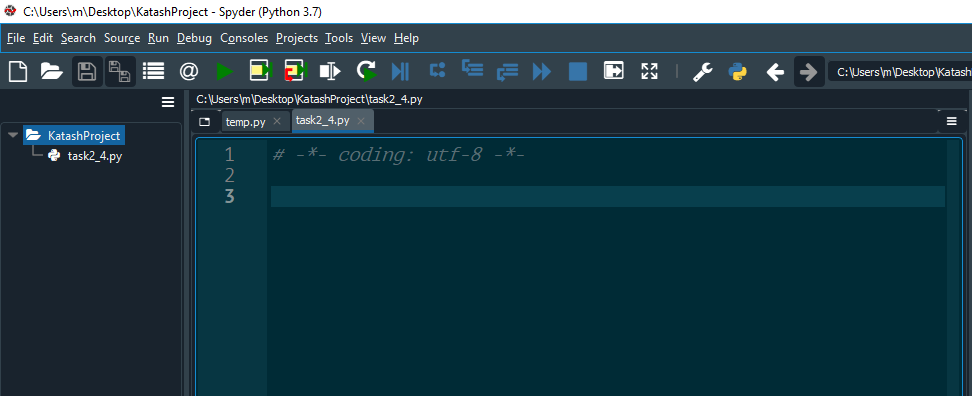
и теперь просто скопируем в него содержимое, нашего старого файлика
from tkinter import *
def my_setup(gui):
gui.geometry("600x400")
text = Text(gui)
text.place(x=0, y=0, width=600, height=350)
gui = Tk()
my_setup(gui)
gui.mainloop()
Создаем файл с текстом
Давайте теперь создадим еще один файлик, но просто текстовый:
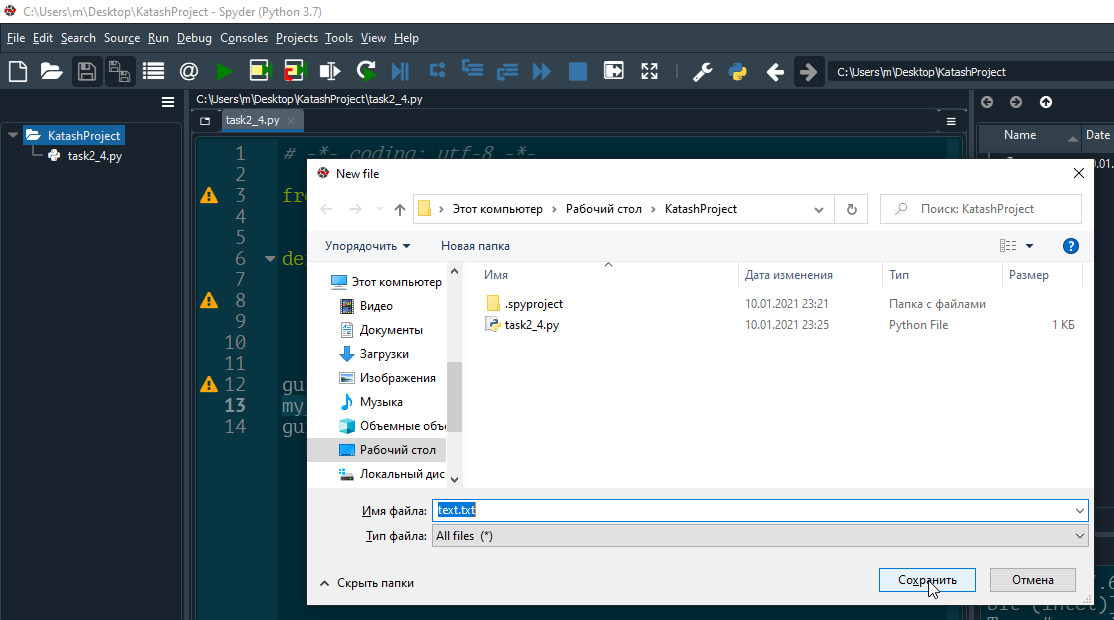
я назову его text.txt
И загоним в него какой-нибудь текст
Червонные Король и Королева сидели на троне, а вокруг толпились остальные карты и множество всяких птиц и зверюшек. Перед троном стоял между двумя солдатами Валет в цепях. Возле Короля вертелся Белый Кролик - в одной руке он держал трубу, а в другой - длинный пергаментный свиток. Посередине стоял стол, а на столе - большое блюдо с кренделями. Вид у них был такой аппетитный, что у Алисы прямо слюнки потекли.
- Скорее бы кончили судить, - подумала она, - и подали угощение.
Особых надежд на это, однако, не было, и она начала смотреть по сторонам, чтобы как-то скоротать время.
Раньше Алиса никогда не бывала в суде, хотя и читала о нем в книжках. Ей было очень приятно, что все почти здесь ей знакомо.
- Вон судья, - сказала она про себя. - Раз в парике, значит судья.
Судьей, кстати, был сам Король, а так как корону ему пришлось надеть на парик, он чувствовал себя не слишком уверенно. К тому же это было не очень красиво.
и так подготовительные действия окончены
Добавляем кнопку на форму
Теперь давайте добавим кнопку с помощью которой можно будет прочитать содержимое файла и вывести его в наш Text.
Добавляем кнопку:
def my_setup(gui):
gui.geometry("600x400")
text = Text(gui)
text.place(x=0, y=0, width=600, height=350)
button = Button(gui, text="Прочитать файл")
button.place(x=10, y=360)
вот так получается:
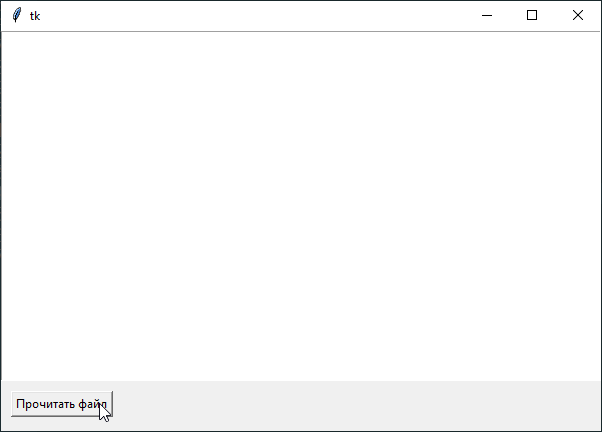
она правда пока не работает.
Добавляем ей команду:
def my_setup(gui):
gui.geometry("600x400")
text = Text(gui)
text.place(x=0, y=0, width=600, height=350)
def button_click():
print("Тыкнул")
button = Button(gui, text="Прочитать файл", command=button_click)
button.place(x=10, y=360)
проверяем:
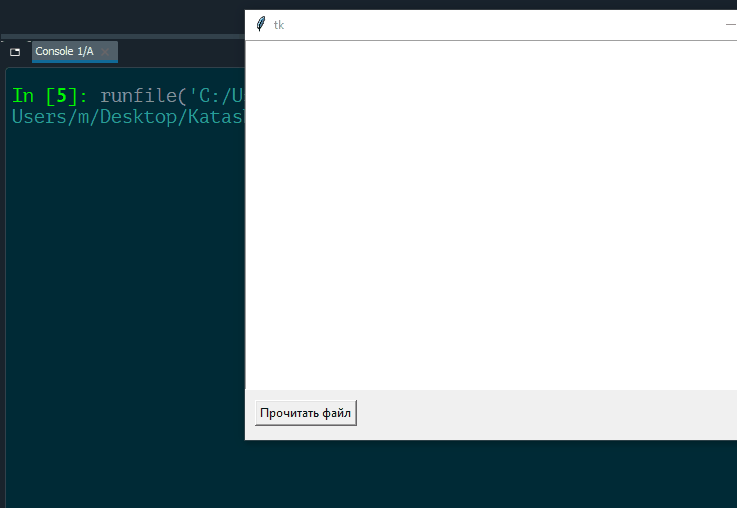
кнопка реагирует! =)
Теперь пропишем код с помощью которого можно прочитать содержимое файла, выглядит он немного хитро, пишем внутрь button_click:
def button_click():
with open("text.txt") as f: # эта страшная строчка означает открой файл text.txt и подключи файл к переменной f
print(f.read()) # f.read() -- значит прочитай содержимое файла и верни в качестве строки, ну а print это чтобы напечатать
проверяем:
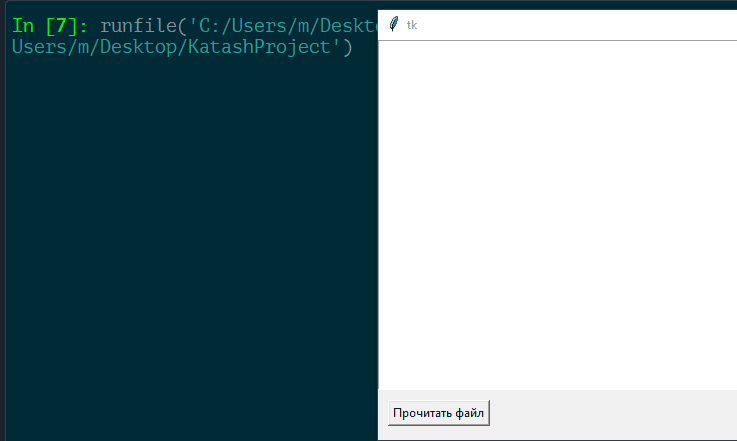
ну, э… что-то на текст похожее вывел, но вот что именно не понятно… такое себе в общем
Кстати если у вас вывелось все ок, то можете пропустить следующий пункт
Чиним кодировку
На самом деле тут проблема в кодировке (в компьютере текст хранится в виде чисел, а кодировка определяет какому числу какую букву сопоставить). В windows стандартной считается кодировка cp1251, и питон именно ее и ожидает. В то же время все современные инструменты для программирования хранят текст в кодировке UTF8. Если открыть любой файл, то вот ее видно внизу будет:
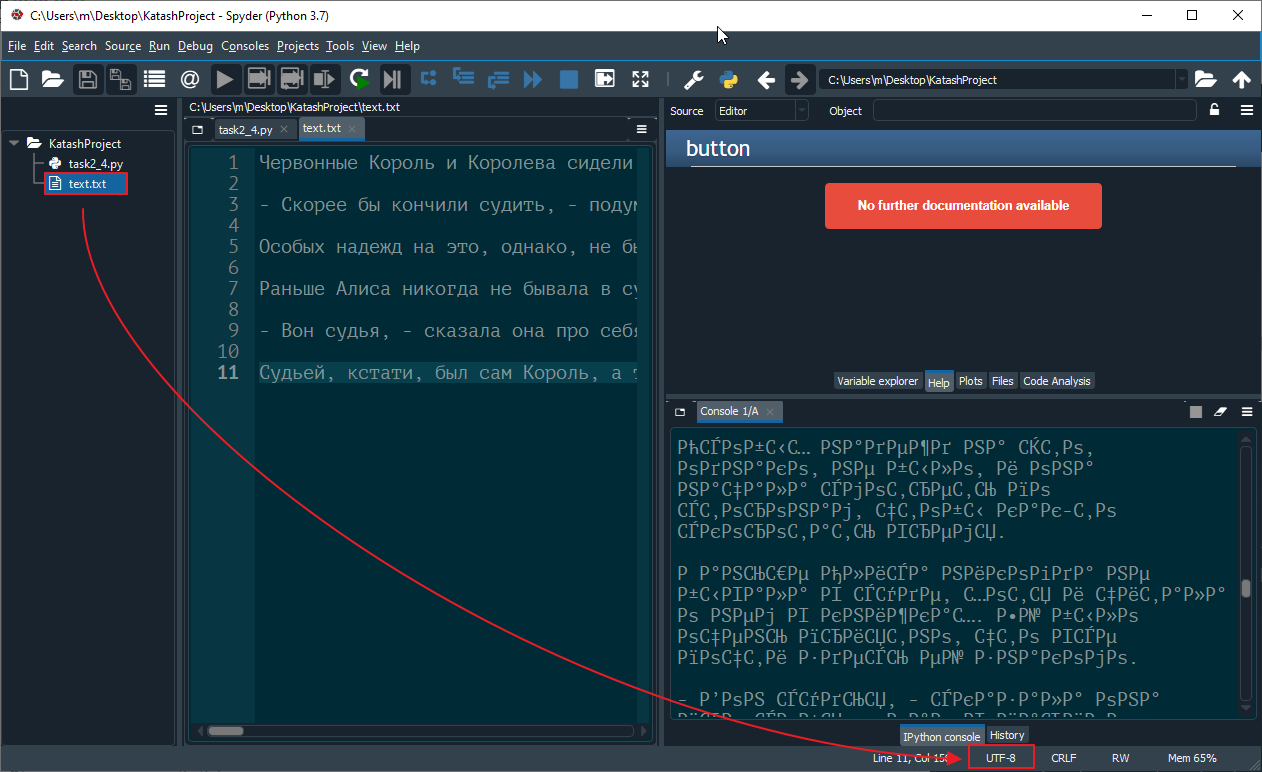
поэтому чтобы символы приобрели смысл надо явно указать, что мы ожидаем, что в файле находится utf8 кодировка, делается это вот так:
def button_click():
with open("text.txt", encoding="utf8") as f:
print(f.read())
запускаем:
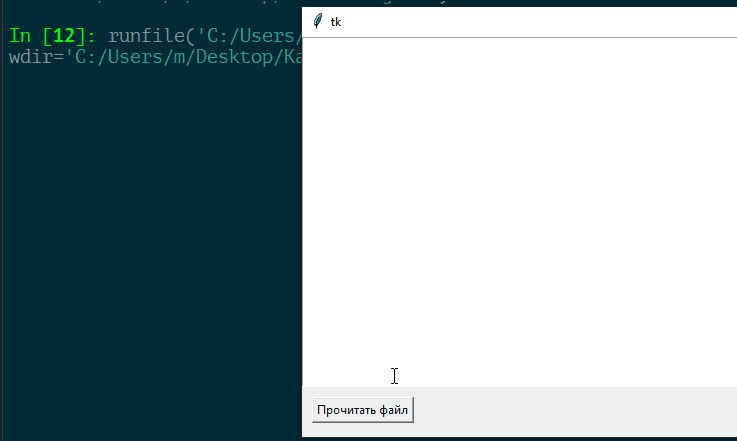
от теперь другое дело!)
Выводим содержимое файла на форму
Как я выше говорил, f.read() возвращает содержимое файла в виде строки, мы можем его спокойно загнать в переменную и потом вывести ее на форму, вот так:
def button_click():
with open("text.txt", encoding="utf8") as f: # открыл файл
content = f.read() # сохранил его содержимое в переменную content
text.insert("1.0", content) # вставил в компоненту текст
и сразу очевидный вопрос, что за 1.0?
Короче так как вставлять текст в многострочную компоненту это вам не работа с одной строкой, то и механизм немного сложнее. Вставляя текст надо указывать две координаты, номер строки и номер символа в строке.
Таким образом 1 – означает первую строку (причем нумерация идет с 1 для строк), 0 – означает нулевой символ в строке (тут нумерация с 0). Так как у нас текст на форме изначально отсутствует то на самом деле большого значения что указывать в качестве координаты значения не имеет.
В общем проверяем:
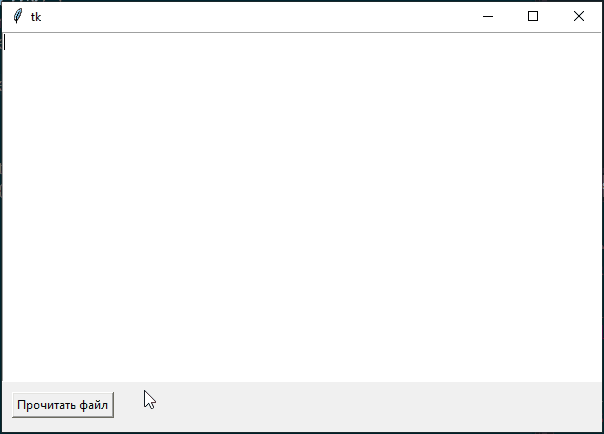
ура задание готово! =)